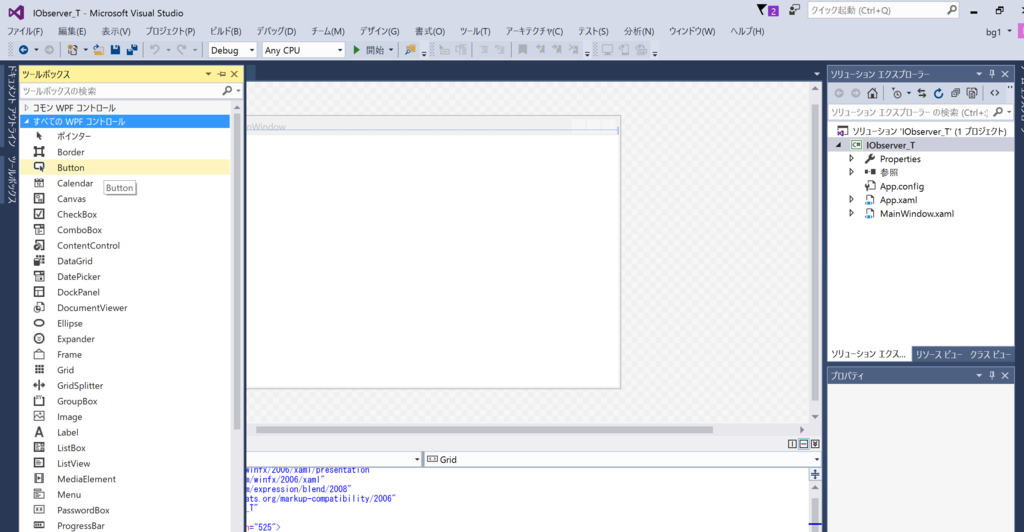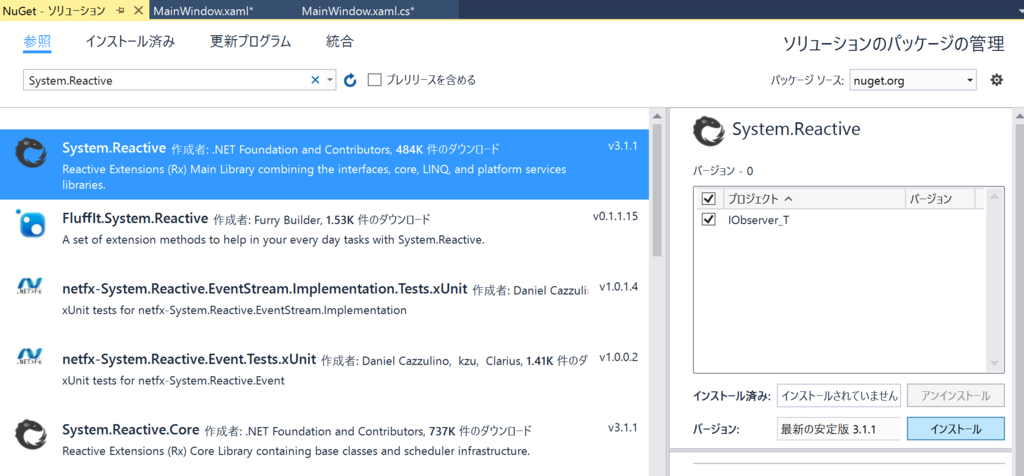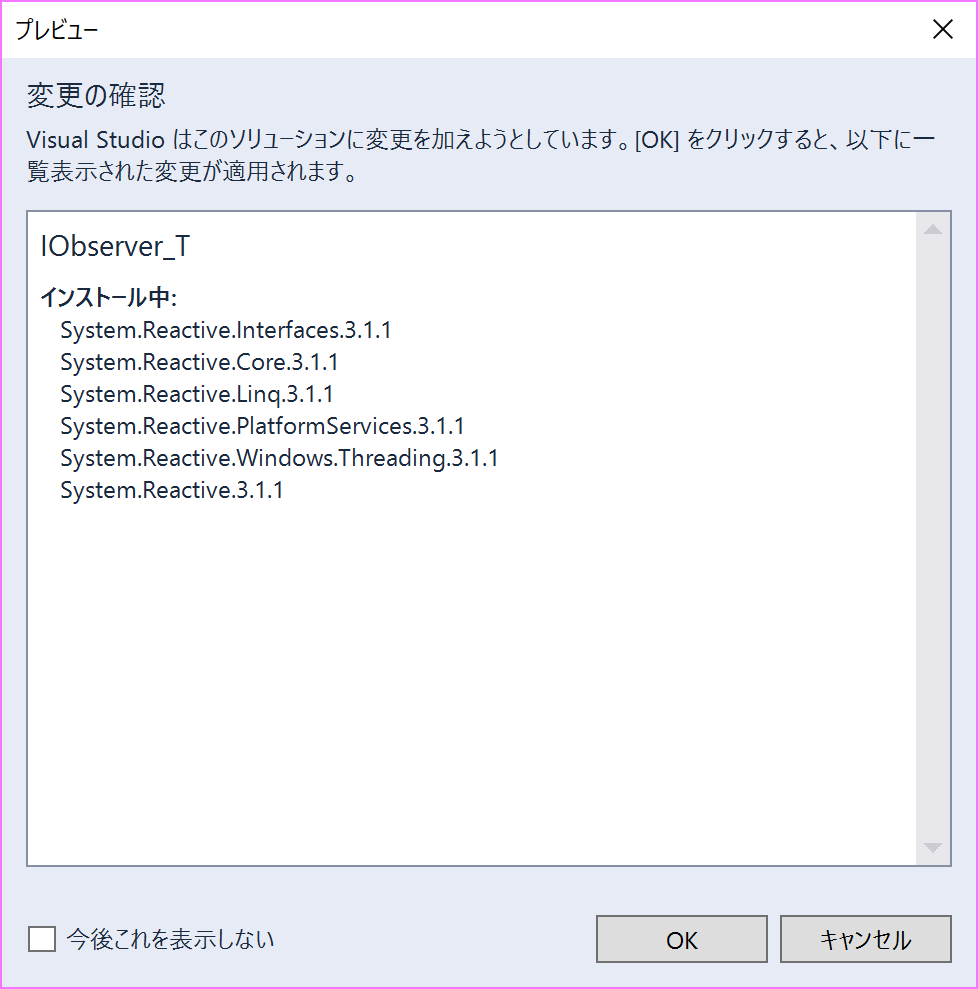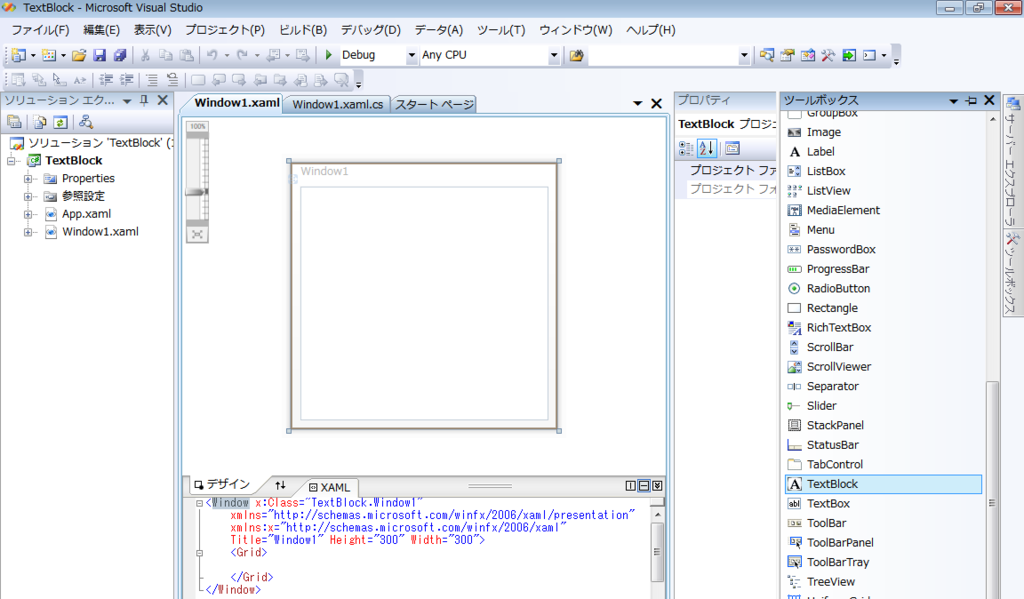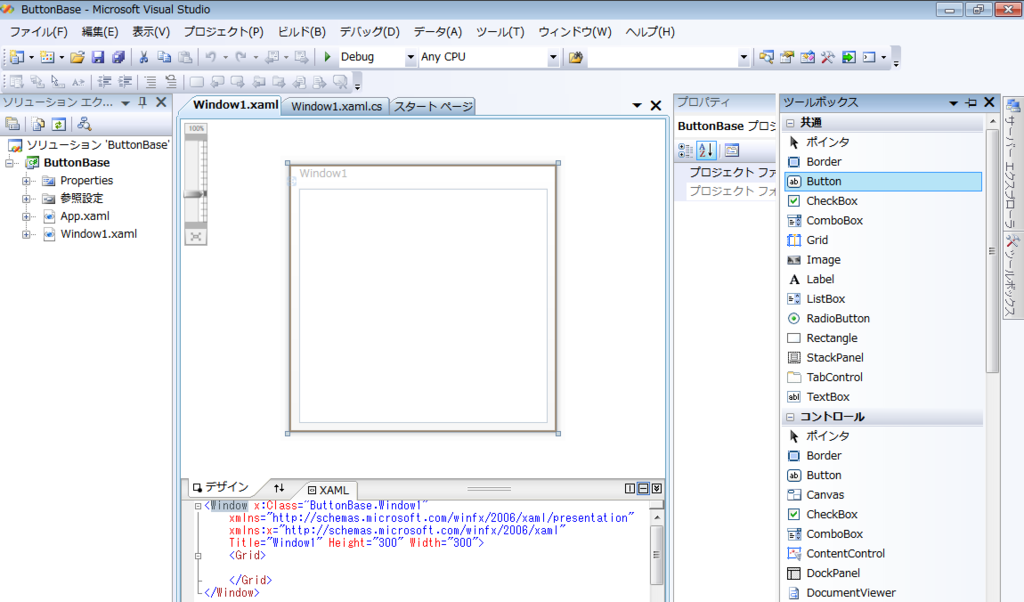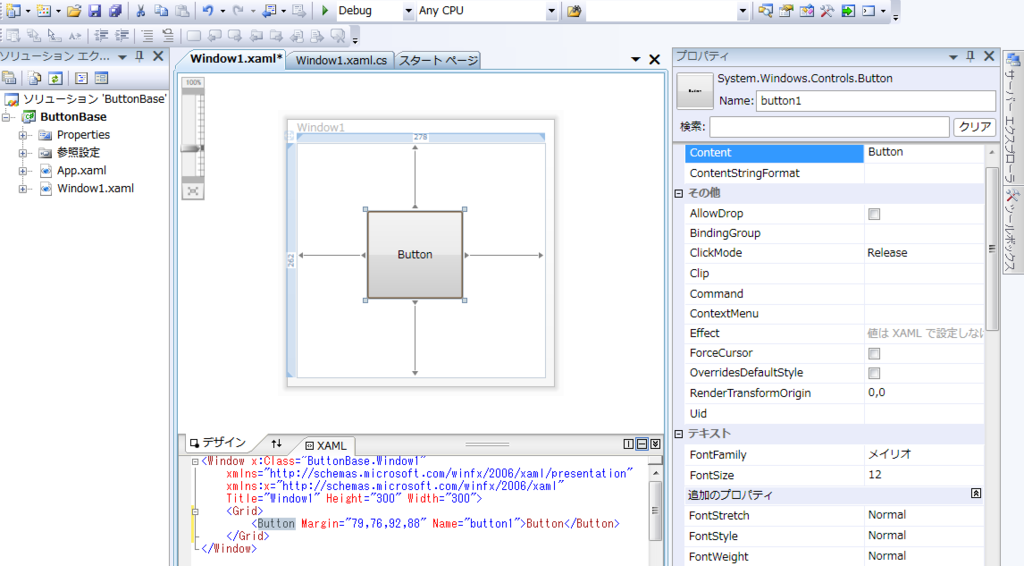RxJavaは、JavaでReactiveX(リアクティブプログラミング)を実現するためのライブラリ。
GitHub - ReactiveX/RxJava: RxJava – Reactive Extensions for the JVM – a library for composing asynchronous and event-based programs using observable sequences for the Java VM.
Observer (RxJava Javadoc 2.2.5)
Eclipseで、
ワークスペース指定。

Java プロジェクトを選択。

プロジェクト作成。

ソースなど設定はこのまま。

クラスの追加。

MainClassを追加。
Javaスタンドアロンアプリの場合、どうやってRxJavaを使うのかがわからなかったが、
The Central Repository Search Engine
ひとまずThe Central Repositoryから、

jarをダウンロード。

jarをlibフォルダの下に置く。

プロパティから、

JARの追加で、

rxjavaのjarを選択。

クラスを追加。

CustomObserverとする。

rx.Observer<String>のインターフェースを実装する。
onNextでarg0を出力。
MainClass.javaは、
表示する文字列"ABC", "XYZ"は配列sarrayにまとめる。
Observable.fromでこのsarrayを持つobservableができる。
observable.subscribeでobserver1とobserver2を登録するのだが、その時点でCustomObserverのonNextが実行される。
onNext: ABC onNext: XYZ onNext: ABC onNext: XYZ
この辺はC#版と使い方が違うので、今後また調べていきたいところ。
Sample/rxjava/Observer_T/Observer_T/src/Observer_T at master · bg1bgst333/Sample · GitHub